Der kostenlose Scanner prüft, ob Ihr Computer infiziert ist.
JETZT ENTFERNENUm das Produkt mit vollem Funktionsumfang nutzen zu können, müssen Sie eine Lizenz für Combo Cleaner erwerben. Auf 7 Tage beschränkte kostenlose Testversion verfügbar. Eigentümer und Betreiber von Combo Cleaner ist RCS LT, die Muttergesellschaft von PCRisk.
Was ist Microsoft Alert?
„Microsoft Alert" ist eine falsche Pop-up Fehlermeldung, die von einer betrügerischen Internetseite angezeigt wird. Benutzer besuchen diese Internetseite oft versehentlich - sie werden durch potenziell unerwünschte Programme (werbefinanzierte Software) weitergeleitet.
Diese PUPs infiltrieren oft das System ohne die Zustimmung der Benutzer. Außer, dass sie Weiterleitungen verursachen, liefern werbefinanzierte Software-artige Apps auch verschiedene störende online Werbung und sammeln auf die Internet Surfaktivität der Benutzer bezogene Informationen.
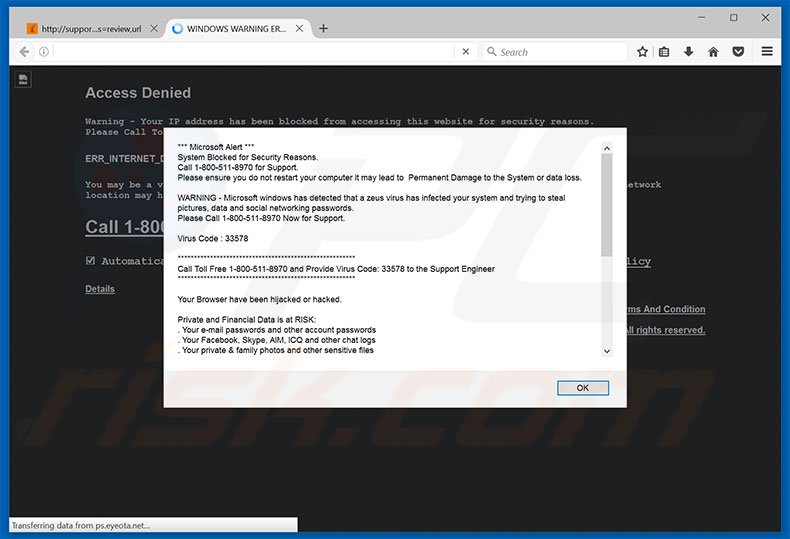
Die „Windows Alert“ Fehlermeldung besagt, dass der Computer mit einem Virus namens zeus infiziert wurde und dass private Details (Paswörter, Chatverläufe, etc.) einem Risiko ausgesetzt sind. Es wird auch gesagt, dass ein Neustart des Systems zu endgültigem Datenverlust führen kann. Aus diesem Grund müssen Opfer sofort die technische Hilfe über die angezeigte Telefonnummer kontaktieren ("1-800-511-8970").
Es wird dann angeblich Hilfe bei der Entfernung der Schadsoftware geben. Sie sollten jedoch wissen, dass diese Fehlermeldung ein Schwindel ist. Es gibt keine Infektion.
Cyberkriminelle versuchen die Opfer dazu zu bringen, anzurufen und für Unterstützung zu bezahlen, die nicht notwendig ist. Deshalb sollten Sie dieses Popup ignorieren und niemals versuchen diese Leute zu kontaktieren.
Werbefinanzierte Software-artige Anwendungen benutzen eine „virtuelle Schicht“, um verschiedene, störende online Werbung (z.B. Pop-up, Coupon-, Bannerwerbung, etc.) zu liefern. Die virtuelle Schicht ermöglicht die Platzierung grafischer Inhalte von Drittparteien auf jeder Internetseite.
Die angezeigte Werbung versteckt oft darunterliegende Inhalte besuchter Internetseiten, wodurch die Internetsurferfahrung deutlich verringert wird. Außerdem führen sie oft auf bösartige Internetseiten, deren Anklicken riskant ist und zu weiterer werbefinanzierter Software oder Infektionen mit Schadsoftware führen kann.
Ein weiterer Nachteil ist die Informationsverfolgung. Werbefinanzierte Software sammelt verschiedenen Informationen (IP Adressen, besuchte URLs, Suchanfragen, etc.), die persönliche Details enthalten könnten. Diese Informationen werden außerdem mit Dritten geteilt, die persönliche Details oft missbrauchen, um Gewinne zu machen.
Die Gegenwart informationsverfolgender Apps auf Ihrem System kann daher irgendwann zu ernsthaften Datenschutzproblemen oder sogar Identitätsdiebstahl führen. Wir raten Ihnen dringend, alle PUPs sofort zu entfernen.
Es gibt dutzende falscher Fehlernachrichten, die „Windows Alert“ ähnlich sind. Beispiele sind Windows Security Alert, Hacking Alert, Internet Security Damaged und viele andere. Beachten Sie, dass Behauptungen, das System sei korrupt, infiziert, dass Dateien fehlen oder es auf ähnliche Weise beschädigt sei, falsch sind.
Falsche Fehlermeldungen werden entwickelt, um Benutzer zu verleiten, anzurufen und zu zahlen. Werbefinanzierte software-artige Anwendungen werden entwickelt, um Gewinne für die Entwickler zu erzeugen.
Indem sie verschiedene „nützliche Funktionen“ anbieten, versuchen diese PUPs den Eindruck von Legitimität zu erwecken, aber anstatt nützliche Funktionalität zu aktivieren, sammeln werbefinanzierte Software-artige Apps persönliche Informationen (die später an Dritte verkauft werden) und liefern störende online Werbung (über das „Pay Per Click“ Werbemodell). Einige verursachen auch unerwünschte Weiterleitungen auf bösartige Internetseiten.
Wie hat sich diese werbefinanzierte Software auf meinem Computer installiert?
Kriminelle verbreiten potenziell unerwünschte Programme durch eine betrügerische Marketingmethode namens „Bündelung“ - der heimlichen Installation von Drittanwendungen mit regulärer (normalerweise kostenloser) Software. Daher werden gebündelte Programme innerhalb der „Benutzerdefiniert/Erweitert“ Einstellungen der Download- oder Installationsprozesse, versteckt.
Falls Sie diesen Abschnitt oft übereilen und überspringen, riskieren Sie die Installation betrügerischer Anwendungen - Sie werden Ihr System dem Risiko verschiedener Infektionen aussetzen und Ihre Privatsphäre gefährden.
Wie vermeidet man die Installation potenziell unerwünschter Anwendungen?
Es gibt zwei einfache Schritte, um die Installation potenziell unerwünschter Programme zu verhindern. Erstens, überstürzen Sie niemals den Download und die Installation von Software. Wählen Sie die "Benutzerdefiniert/Erweitert“ Einstellungen und beobachten Sie jeden einzelnen Schritt genau.
Lehnen Sie außerdem alle zusätzlich eingeschlossenen Programme ab und auch Angebote, diese herunterzuladen/zu installieren. Der Schlüssel zur Computersicherheit ist Vorsicht.
Text, der von der „Microsoft Alert“ Fehlermeldung angezeigt wird:
*** Microsoft Alert ***
System aus Sicherheitsgründen gesperrt.
Für Support rufen Sie 1-800-511-8970 an.
Stellen Sie bitte sicher, dass Sie Ihren Computer nicht neu starten, um endgültigen Schaden oder Datenverlust im System vorzubeugen.
WARNUNG - Microsoft Windows hat eine zeus Virus entdeckt, der Ihr System infiziert hat und versucht Bilder, Daten und Passwörter sozialer Netzwerke zu stehlen.
Für Support rufen Sie bitte 1-800-511-8970 an.
Viruscode: 33578
*******************************************************
Rufen Sie 1-800-511-8970 kostenlos an und liefern Sie einen Viruscode: 33578 an den Supporttechniker.
*******************************************************
Ihr Browser könnte entführt, oder gehackt worden sein.
Ihre privaten und finanziellen Daten sind GEFÄHRDET:
. Ihre Email Passwörter und andere Konto Passwörter
. Ihre Facebook, Skype, AIM, ICQ und andere Chat Logs
. Ihre privaten & Familienfotos und andere sensible Dateien
. Ihre Webcam könnte extern durch Stalker eingeschaltet werden
RUFEN SIE UMGEHEND MICROSOFT UNTER 1-800-511-8970 AN
MEHR ÜBER DIESE INFEKTION:
Sie sehen diese Pop-ups, da Sie einen Virus auf Ihrem Computer installiert haben könnten, der Ihre persönlichen Daten einem ernsthaften Risiko aussetzt.
Es wird dringend geraten, dass sie die obige Nummer anrufen und Ihren Computer untersuchen lassen, bevor Sie weiterhin das Internet benutzen, besonders für den Einkauf, oder Banking.
Rufen Sie sofort für Hilfe an.
Kontaktieren Sie Microsoft unter ( 1-800-511-8970 )
Allgemeine Geschäftsbedingungen
Copyright 2016 - Microsoft Alle Rechte vorenthalten.
Umgehende automatische Entfernung von Malware:
Die manuelle Entfernung einer Bedrohung kann ein langer und komplizierter Prozess sein, der fortgeschrittene Computerkenntnisse voraussetzt. Combo Cleaner ist ein professionelles, automatisches Malware-Entfernungstool, das zur Entfernung von Malware empfohlen wird. Laden Sie es durch Anklicken der untenstehenden Schaltfläche herunter:
LADEN Sie Combo Cleaner herunterIndem Sie Software, die auf dieser Internetseite aufgeführt ist, herunterladen, stimmen Sie unseren Datenschutzbestimmungen und Nutzungsbedingungen zu. Der kostenlose Scanner überprüft, ob Ihr Computer infiziert ist. Um das Produkt mit vollem Funktionsumfang nutzen zu können, müssen Sie eine Lizenz für Combo Cleaner erwerben. Auf 7 Tage beschränkte kostenlose Testversion verfügbar. Eigentümer und Betreiber von Combo Cleaner ist RCS LT, die Muttergesellschaft von PCRisk.
Schnellmenü:
- Was ist Microsoft Alert?
- SCHRITT 1. Betrügerische Anwendungen mit Systemsteuerung deinstallieren.
- SCHRITT 2. Werbefinanzierte Software von Internet Explorer entfernen.
- SCHRITT 3. Betrügerische Erweiterungen von Google Chrome entfernen.
- SCHRITT 4. Potenziell unerwünschte Programmerweiterungen von Mozilla Firefox entfernen.
- SCHRITT 5. Betrügerische Erweiterungen von Safari entfernen.
- SCHRITT 6. Betrügerische Erweiterungen von Microsoft Edge entfernen.
Werbefinanzierte Software Entfernung:
Windows 10 Nutzer:

Machen Sie einen Rechtsklick in der linken unteren Ecke des Bildschirms, im Schnellzugriffmenü wählen Sie Systemsteuerung aus. Im geöffneten Fenster wählen Sie Ein Programm deinstallieren.
Windows 7 Nutzer:

Klicken Sie auf Start ("Windows Logo" in der linken, unteren Ecke Ihres Desktop), wählen Sie Systemsteuerung. Suchen Sie Programme und klicken Sie auf Ein Programm deinstallieren.
macOS (OSX) Nutzer:

Klicken Sie auf Finder, wählen Sie im geöffneten Fenster Anwendungen. Ziehen Sie die App vom Anwendungen Ordner zum Papierkorb (befindet sich im Dock), machen Sie dann einen Rechtsklick auf das Papierkorbzeichen und wählen Sie Papierkorb leeren.
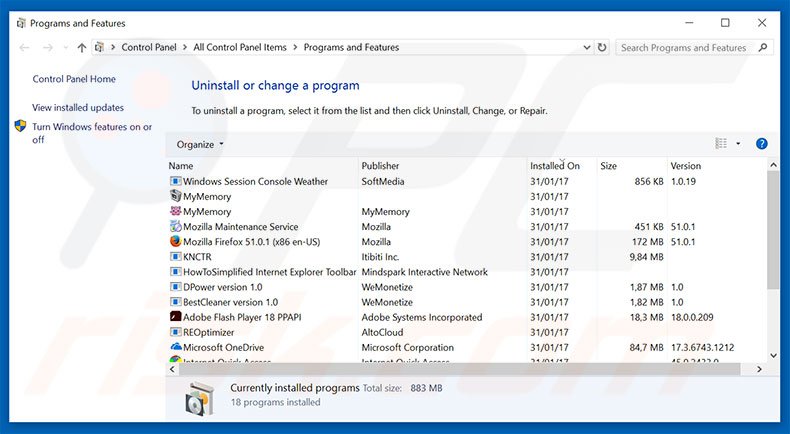
Im Programme deinstallieren Fenster, suchen Sie nach allen kürzlich installierten/verdächtigen Anwendungen, wählen Sie diese Einträge aus und klicken Sie auf "Deinstallieren", oder "Entfernen".
Nachdem Sie das potenziell unerwünschte Programm deinstalliert haben, scannen Sie Ihren Computer auf Überreste unerwünschter Komponenten, oder mögliche Infektionen mit Schadsoftware. Um Ihren Computer zu scannen, benutzen Sie die empfohlene Schadsoftware Entfernungssoftware.
LADEN Sie die Entfernungssoftware herunter
Combo Cleaner überprüft, ob Ihr Computer infiziert ist. Um das Produkt mit vollem Funktionsumfang nutzen zu können, müssen Sie eine Lizenz für Combo Cleaner erwerben. Auf 7 Tage beschränkte kostenlose Testversion verfügbar. Eigentümer und Betreiber von Combo Cleaner ist RCS LT, die Muttergesellschaft von PCRisk.
Werbefinanzierte Software von Internetbrowsern entfernen:
Das Video zeigt, wie man potenziell unerwünschte Browserzusätze entfernt:
 Bösartige Zusätze von Internet Explorer entfernen:
Bösartige Zusätze von Internet Explorer entfernen:
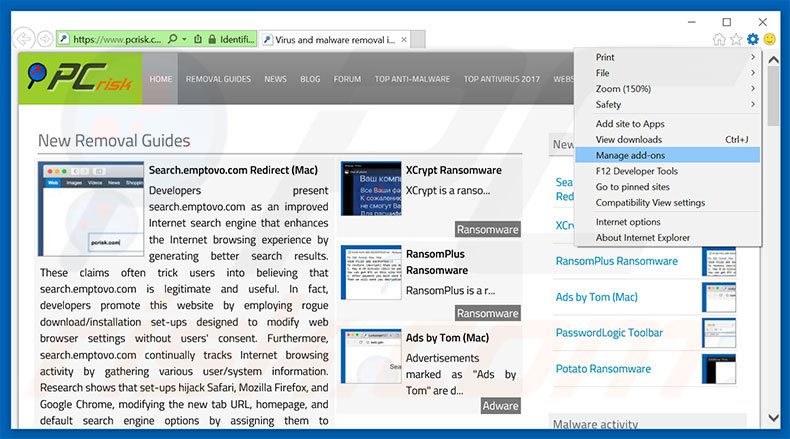
Klicken Sie auf das "Zahnradzeichen" ![]() (obere rechte Ecke von Internet Explorer), wählen Sie "Zusätze verwalten". Suchen Sie nach allen kürzlich installierten, verdächtigen Browsererweiterungen, wählen Sie diese Einträge aus und klicken Sie auf "Entfernen".
(obere rechte Ecke von Internet Explorer), wählen Sie "Zusätze verwalten". Suchen Sie nach allen kürzlich installierten, verdächtigen Browsererweiterungen, wählen Sie diese Einträge aus und klicken Sie auf "Entfernen".
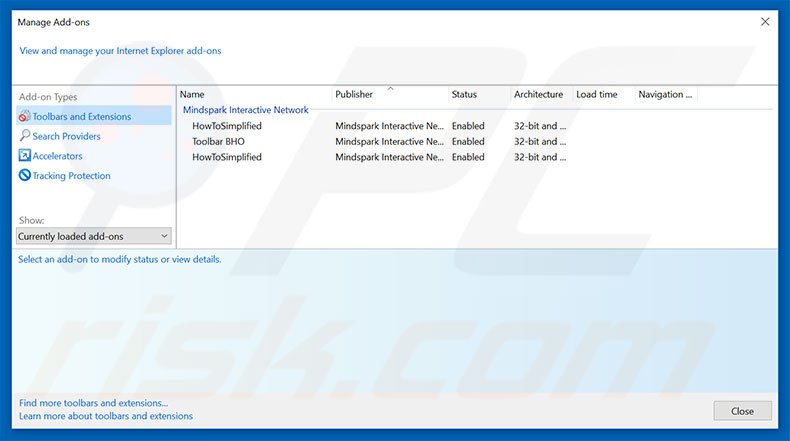
Alternative Methode:
Wenn Sie weiterhin Probleme mit der Entfernung von microsoft alert virus haben, können Sie Ihre Internet Explorer Einstellungen auf Standard zurücksetzen.
Windows XP Nutzer: Klicken Sie auf Start, klicken Sie auf Ausführen, im geöffneten Fenster geben Sie inetcpl.cpl ein. Im geöffneten Fenster klicken Sie auf Erweitert, dann klicken Sie auf Zurücksetzen.

Windows Vista und Windows 7 Nutzer: Klicken Sie auf das Windows Logo, im Startsuchfeld geben Sie inetcpl.cpl ein und klicken Sie auf Enter. Im geöffneten Fenster klicken Sie auf Erweitert, dann klicken Sie auf Zurücksetzen.

Windows 8 Nutzer: Öffnen Sie Internet Explorer und klicken Sie auf das Zahnradzeichen. Wählen Sie Internetoptionen.

Im geöffneten Fenster wählen Sie den Erweitert Reiter.

Klicken Sie auf das Zurücksetzen Feld.

Bestätigen Sie, dass Sie die Internet Explorer Einstellungen auf Standard zurücksetzen wollen, indem Sie auf das Zurücksetzen Feld klicken.

 Bösartige Erweiterungen von Google Chrome entfernen:
Bösartige Erweiterungen von Google Chrome entfernen:
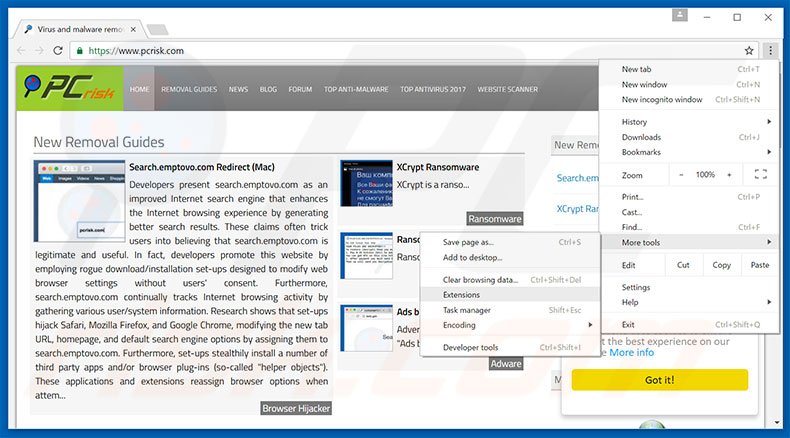
Klicken Sie auf das Chrome Menüzeichen ![]() (obere rechte Ecke von Google Chrome), wählen Sie "Hilfsprogramme" und klicken Sie auf "Erweiterungen". Suchen Sie nach allen kürzlich installierten, verdächtigen Browserzusätzen, wählen Sie diese Einträge aus und klicken Sie auf das Papierkorbzeichen.
(obere rechte Ecke von Google Chrome), wählen Sie "Hilfsprogramme" und klicken Sie auf "Erweiterungen". Suchen Sie nach allen kürzlich installierten, verdächtigen Browserzusätzen, wählen Sie diese Einträge aus und klicken Sie auf das Papierkorbzeichen.
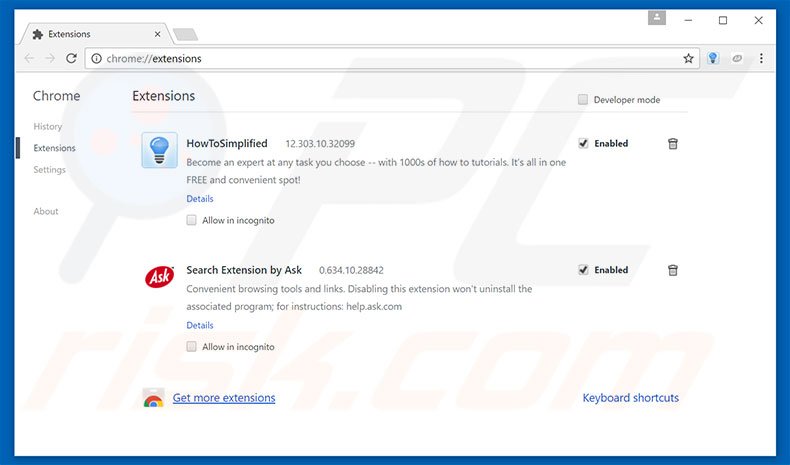
Alternative Methode:
Falls Sie weiterhin Probleme mit der Entfernung von microsoft alert virus haben, setzen Sie die Einstellungen Ihres Google Chrome Browsers zurück. Klicken Sie auf das Chrome Menü-Symbol ![]() (in der oberen rechten Ecke von Google Chrome) und wählen Sie Einstellungen. Scrollen Sie zum Ende der Seite herunter. Klicken Sie auf den Erweitert... Link.
(in der oberen rechten Ecke von Google Chrome) und wählen Sie Einstellungen. Scrollen Sie zum Ende der Seite herunter. Klicken Sie auf den Erweitert... Link.

Nachdem Sie zum Ende der Seite hinuntergescrollt haben, klicken Sie auf das Zurücksetzen (Einstellungen auf ihren ursprünglichen Standard wiederherstellen) Feld.

Im geöffneten Fenster bestätigen Sie, dass Sie die Google Chrome Einstellungen auf Standard zurücksetzen möchten, indem Sie auf das Zurücksetzen Feld klicken.

 Bösartige Programmerweiterungen von Mozilla Firefox entfernen:
Bösartige Programmerweiterungen von Mozilla Firefox entfernen:
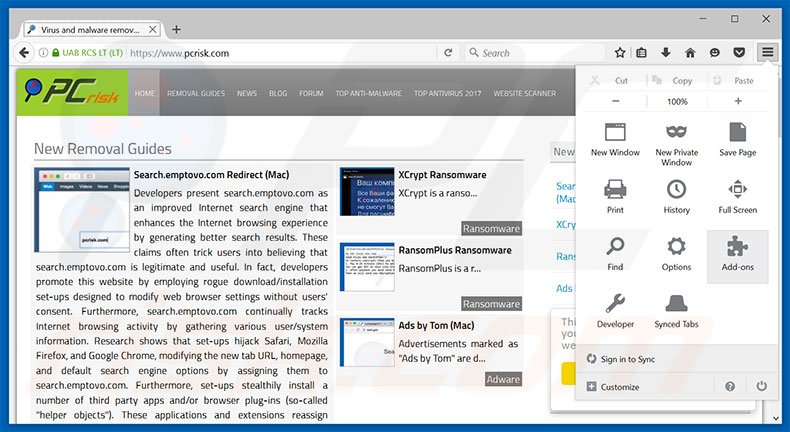
Klicken Sie auf das Firefox Menüzeichen ![]() (rechte obere Ecke des Hauptfensters), wählen Sie "Zusätze". Klicken Sie auf "Erweiterungen, im geöffneten Fenster entfernen Sie alle kürzlich installierten, verdächtigen Browser Programmerweiterungen.
(rechte obere Ecke des Hauptfensters), wählen Sie "Zusätze". Klicken Sie auf "Erweiterungen, im geöffneten Fenster entfernen Sie alle kürzlich installierten, verdächtigen Browser Programmerweiterungen.
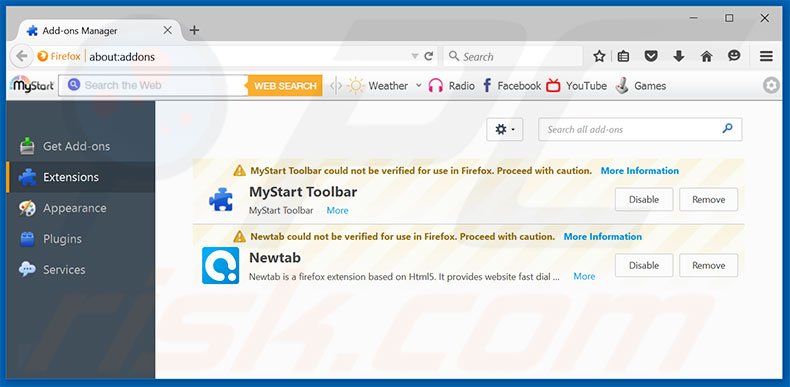
Alternative Methode:
Computernutzer, die Probleme mit der Entfernung von microsoft alert virus haben, können Ihre Mozilla Firefox Einstellungen auf Standard zurücksetzen. Öffnen Sie Mozilla Firefox. In der oberen rechten Ecke des Hauptfensters klicken Sie auf das Firefox Menü ![]() , im geöffneten Menü klicken Sie auf das Hilfsmenü öffnen Feld
, im geöffneten Menü klicken Sie auf das Hilfsmenü öffnen Feld ![]()

Wählen Sie Problemlösungsinformationen.

Im geöffneten Fenster klicken Sie auf das Firefox Zurücksetzen Feld.

Im geöffneten Fenster bestätigen Sie, dass sie die Mozilla Firefox Einstellungen auf Standard zurücksetzen wollen, indem Sie auf das Zurücksetzen Feld klicken.

 Bösartige Erweiterungen von Safari entfernen:
Bösartige Erweiterungen von Safari entfernen:

Vergewissern Sie sich, dass Ihr Safari Browser aktiv ist, klicken Sie auf das Safari Menü und wählen Sie Einstellungen...

Klicken Sie im geöffneten Fenster auf Erweiterungen, suchen Sie nach kürzlich installierten, verdächtigen Erweiterungen, wählen Sie sie aus und klicken Sie auf Deinstallieren.
Alternative Methode:
Vergewissern Sie sich, dass Ihr Safari Browser aktiv ist und klicken Sie auf das Safari Menü. Vom sich aufklappenden Auswahlmenü wählen Sie Verlauf und Internetseitendaten löschen...

Wählen Sie im geöffneten Fenster Gesamtverlauf und klicken Sie auf das Verlauf löschen Feld.

 Bösartige Erweiterungen von Microsoft Edge entfernen:
Bösartige Erweiterungen von Microsoft Edge entfernen:

Klicken Sie auf das Edge Menüsymbol ![]() (in der oberen rechten Ecke von Microsoft Edge), wählen Sie "Erweiterungen". Suchen Sie nach allen kürzlich installierten verdächtigen Browser-Add-Ons und klicken Sie unter deren Namen auf "Entfernen".
(in der oberen rechten Ecke von Microsoft Edge), wählen Sie "Erweiterungen". Suchen Sie nach allen kürzlich installierten verdächtigen Browser-Add-Ons und klicken Sie unter deren Namen auf "Entfernen".

Alternative Methode:
Wenn Sie weiterhin Probleme mit der Entfernung von microsoft alert virus haben, setzen Sie Ihre Microsoft Edge Browsereinstellungen zurück. Klicken Sie auf das Edge Menüsymbol ![]() (in der oberen rechten Ecke von Microsoft Edge) und wählen Sie Einstellungen.
(in der oberen rechten Ecke von Microsoft Edge) und wählen Sie Einstellungen.

Im geöffneten Einstellungsmenü wählen Sie Einstellungen wiederherstellen.

Wählen Sie Einstellungen auf ihre Standardwerte zurücksetzen. Im geöffneten Fenster bestätigen Sie, dass Sie die Microsoft Edge Einstellungen auf Standard zurücksetzen möchten, indem Sie auf die Schaltfläche "Zurücksetzen" klicken.

- Wenn dies nicht geholfen hat, befolgen Sie diese alternativen Anweisungen, die erklären, wie man den Microsoft Edge Browser zurückstellt.
Zusammenfassung:
 Meistens infiltrieren werbefinanzierte Software, oder potenziell unerwünschte Anwendungen, die Internetbrowser von Benutzern beim Herunterladen kostenloser Software. Einige der bösartigen Downloadseiten für kostenlose Software, erlauben es nicht, die gewählte Freeware herunterzuladen, falls sich Benutzer dafür entscheiden, die Installation beworbener Software abzulehnen. Beachten Sie, dass die sicherste Quelle zum Herunterladen kostenloser Software die Internetseite ihrer Entwickler ist. Falls Ihr Download von einem Downloadklienten verwaltet wird, vergewissern Sie sich, dass Sie die Installation geförderter Browser Programmerweiterungen und Symbolleisten ablehnen.
Meistens infiltrieren werbefinanzierte Software, oder potenziell unerwünschte Anwendungen, die Internetbrowser von Benutzern beim Herunterladen kostenloser Software. Einige der bösartigen Downloadseiten für kostenlose Software, erlauben es nicht, die gewählte Freeware herunterzuladen, falls sich Benutzer dafür entscheiden, die Installation beworbener Software abzulehnen. Beachten Sie, dass die sicherste Quelle zum Herunterladen kostenloser Software die Internetseite ihrer Entwickler ist. Falls Ihr Download von einem Downloadklienten verwaltet wird, vergewissern Sie sich, dass Sie die Installation geförderter Browser Programmerweiterungen und Symbolleisten ablehnen.
Hilfe beim Entfernen:
Falls Sie Probleme beim Versuch microsoft alert virus von Ihrem Computer zu entfernen haben, bitten Sie bitte um Hilfe in unserem Schadensoftware Entfernungsforum.
Kommentare hinterlassen:
Falls Sie zusätzliche Informationen über microsoft alert virus, oder ihre Entfernung haben, teilen Sie bitte Ihr Wissen im unten aufgeführten Kommentare Abschnitt.
Quelle: https://www.pcrisk.com/removal-guides/10908-microsoft-alert-scam
Teilen:

Tomas Meskauskas
Erfahrener Sicherheitsforscher, professioneller Malware-Analyst
Meine Leidenschaft gilt der Computersicherheit und -technologie. Ich habe mehr als 10 Jahre Erfahrung in verschiedenen Unternehmen im Zusammenhang mit der Lösung computertechnischer Probleme und der Internetsicherheit. Seit 2010 arbeite ich als Autor und Redakteur für PCrisk. Folgen Sie mir auf Twitter und LinkedIn, um über die neuesten Bedrohungen der Online-Sicherheit informiert zu bleiben.
Das Sicherheitsportal PCrisk wird von der Firma RCS LT bereitgestellt.
Gemeinsam klären Sicherheitsforscher Computerbenutzer über die neuesten Online-Sicherheitsbedrohungen auf. Weitere Informationen über das Unternehmen RCS LT.
Unsere Anleitungen zur Entfernung von Malware sind kostenlos. Wenn Sie uns jedoch unterstützen möchten, können Sie uns eine Spende schicken.
SpendenDas Sicherheitsportal PCrisk wird von der Firma RCS LT bereitgestellt.
Gemeinsam klären Sicherheitsforscher Computerbenutzer über die neuesten Online-Sicherheitsbedrohungen auf. Weitere Informationen über das Unternehmen RCS LT.
Unsere Anleitungen zur Entfernung von Malware sind kostenlos. Wenn Sie uns jedoch unterstützen möchten, können Sie uns eine Spende schicken.
Spenden
▼ Diskussion einblenden